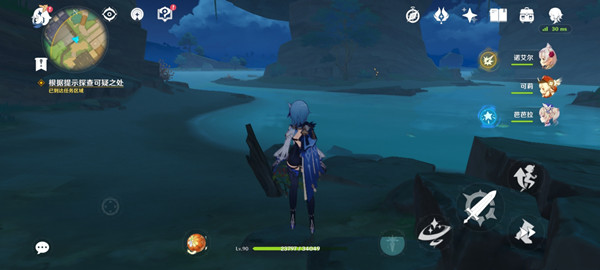《桔子浏览器》设置关闭时自动清理浏览数据的操作方法,这样更加方便!我们在使用浏览器的时候,浏览都会留下历史记录,不及时清理很容易造成浏览器的卡顿,但是手动清除又比较麻烦,这种情况我们可以设置自动清除浏览记录,下面去看看吧。
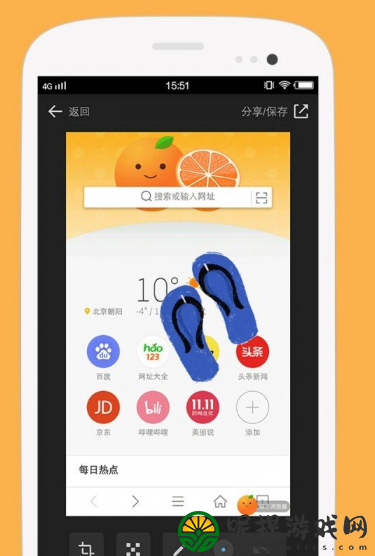
设置桔子浏览器关闭时自动清理浏览数据技巧
1、在计算机桌面桔子安全浏览器程序图标上双击鼠标左键,将其打开运行。如图所示;
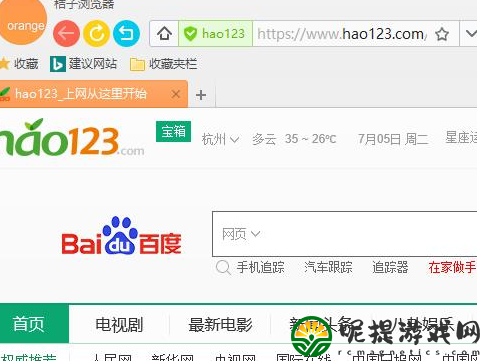
2、在打开的浏览器界面,点击菜单栏上的“工具”选项。如图所示;
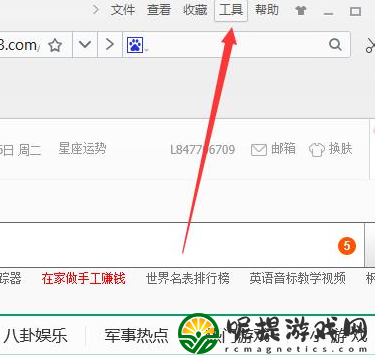
3、点击工具选项后,在弹出的命令选项框中,点击“选项”命令选项。如图所示;
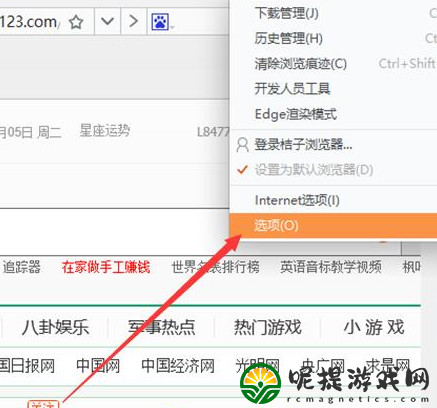
4、点击“选项”命令选项后,这个时候会弹出浏览器“选项”对话框。如图所示;
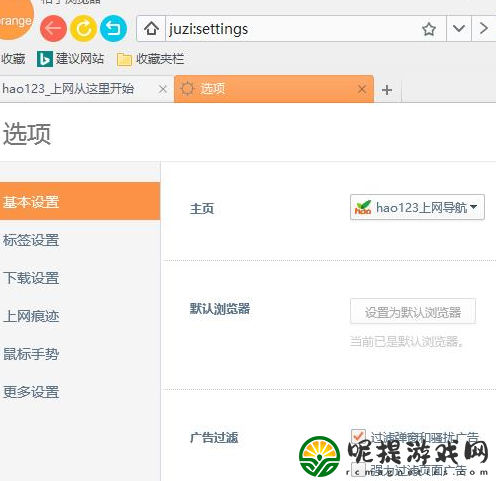
5、在“选项”对话框中,选择左侧窗格中的“上网痕迹”选项。如图所示;
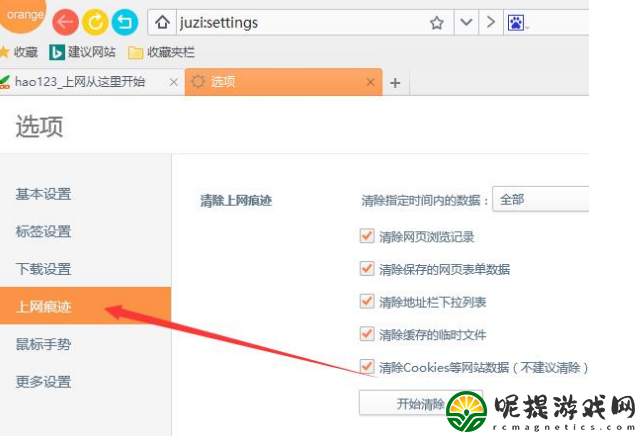
6、在“上网痕迹”选项的右侧窗格中,勾选要清除的上网痕迹。向下拖动滚动条,找到“自动清除”选项下的“退出浏览器时,自动清除上面勾选的数据”并将其勾选即可。如图所示;
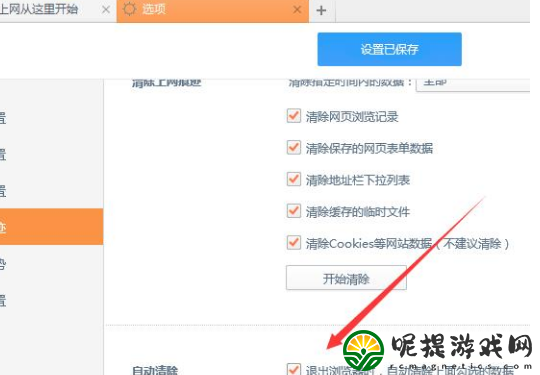
以上就是《《桔子浏览器》设置关闭时自动清理浏览数据的操作方法》的全部内容了,希望对大家有帮助,是由[日薄西山满尘沙]进行整理。